Maison >Tutoriel logiciel >Logiciel >Comment résoudre l'écran bleu de l'ordinateur après le démarrage du simulateur de foudre. Comment résoudre l'écran bleu de l'ordinateur provoqué par le simulateur de foudre.
Comment résoudre l'écran bleu de l'ordinateur après le démarrage du simulateur de foudre. Comment résoudre l'écran bleu de l'ordinateur provoqué par le simulateur de foudre.
- WBOYWBOYWBOYWBOYWBOYWBOYWBOYWBOYWBOYWBOYWBOYWBOYWBoriginal
- 2024-09-09 10:42:50908parcourir
Thunder Simulator est un émulateur Android utilisé par de nombreuses personnes. Il permet aux utilisateurs d'exécuter divers logiciels et jeux sur leur ordinateur. Certains amis ont un problème d'écran bleu sur leur ordinateur après avoir démarré le programme. raison spécifique. Cela peut être dû au fait que Hyper-V ou l'isolation du noyau est activé, ou qu'il peut s'agir d'un problème de pilote. En réponse à ces situations, l'éditeur du didacticiel logiciel d'aujourd'hui partagera les solutions correspondantes dans ce numéro. peut aider plus de personnes à résoudre des problèmes.

Solution à l'écran bleu de l'ordinateur provoqué par le simulateur d'éclair :
Comprendre les meilleures pratiques des espaces de noms PHP Dans le développement PHP moderne, les espaces de noms sont Surtout, ils aident à organiser le code et à prévenir les conflits. Cependant, il existe certaines nuances et bonnes pratiques spécifiques à PHP pour l'utilisation des espaces de noms. L'éditeur PHP Youzi discutera de ces bonnes pratiques dans cet article pour vous aider à utiliser pleinement les espaces de noms et à améliorer la lisibilité et la maintenabilité de votre code. Les détails suivants couvriront la convention de dénomination des espaces de noms, les stratégies pour éviter les conflits et la meilleure configuration du mécanisme de chargement automatique, dans le but de vous guider pour gérer efficacement les espaces de noms dans les applications PHP.
1. Cliquez sur le bouton de recherche sur le côté droit de la barre des tâches.

2. Recherchez et ouvrez Activer ou désactiver les fonctionnalités Windows.
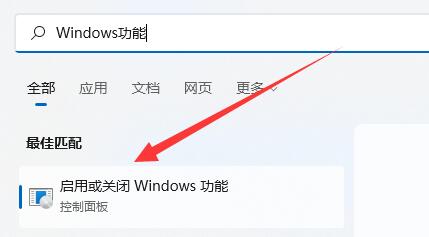
3. Annulez la fonction Hyper-V, puis cliquez sur OK pour enregistrer.
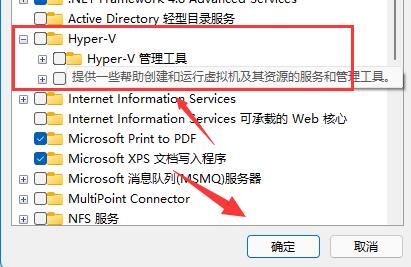
Méthode 2 :
Idem, utilisez la recherche et ouvrez le Centre de sécurité.
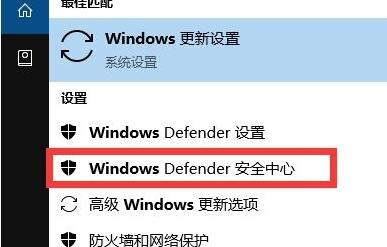
2. Entrez dans la sécurité de l'appareil et ouvrez les détails de l'isolation du noyau.

3. Cochez pour désactiver l'isolation du noyau pour résoudre l'écran bleu.

Troisième méthode :
1. Vous pouvez également essayer de mettre à jour le pilote de la carte graphique. Si le pilote est incorrect, le. L'option OpenGL ne sera pas affichée.

2. Cliquez avec le bouton droit sur la carte graphique dans le gestionnaire de périphériques pour mettre à jour le pilote.

Ce qui précède est le contenu détaillé de. pour plus d'informations, suivez d'autres articles connexes sur le site Web de PHP en chinois!
Articles Liés
Voir plus- Comment afficher les jeux cachés sur Steam
- Comment utiliser un logiciel approprié pour ouvrir les fichiers dll sur un ordinateur win10 ?
- Comment définir le mot de passe du compte enregistré et afficher le mot de passe du compte utilisateur enregistré dans le navigateur 360
- Comment utiliser la CAO pour marquer toutes les dimensions en un seul clic
- Comment annuler le saut automatique vers le bord d'IE

